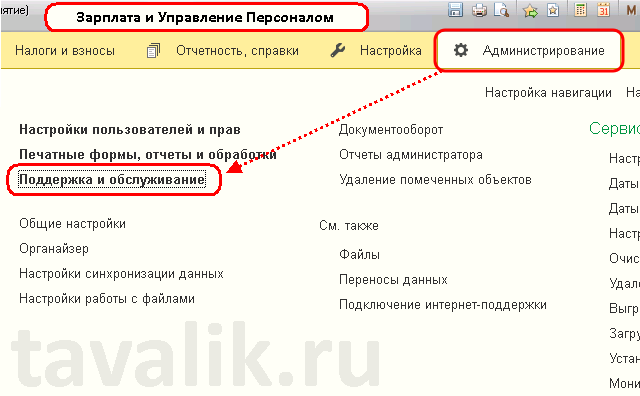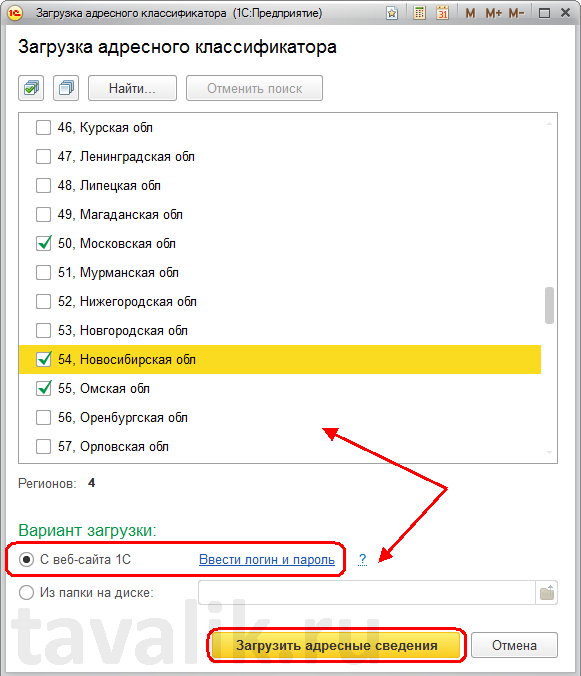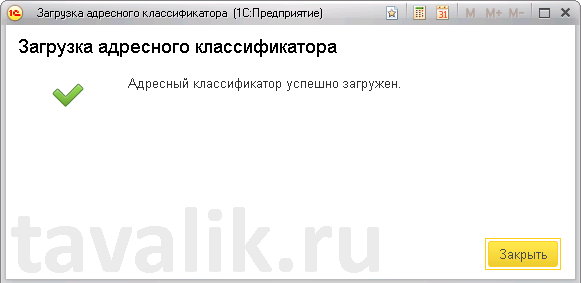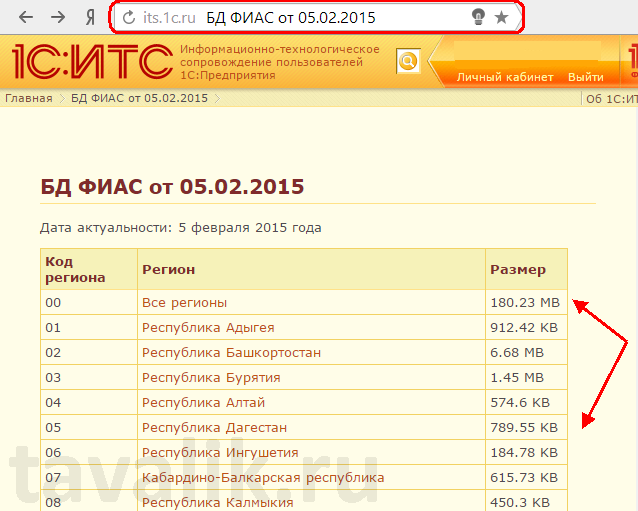В типовых конфигурациях «Зарплата и Управление Персоналом» (начиная с версии 3.0.19.70) и «Бухгалтерия предприятия» (начиная с версии 3.0.37.25) системы «1С:Предприятие» 8.3 в качестве адресного классификатора вместо старого доброго КЛАДР теперь используется новая Федеральная информационная адресная система, сокращенно ФИАС. Данная система разработана в соответствии с Распоряжением Правительства Российской Федерации от 10.06.2011 № 1011-р. Сведения из ФИАС представляются на основе административно-территориального деления субъектов Российской Федерации и на основе муниципального деления. Хотя адресная информация, содержащаяся в ФИАС и является открытой и предоставляется на бесплатной основе (база данных всегда доступна для скачивания с официального сайта системы), однако в случае с 1С для загрузки адресного классификатора в информационную базу обязательно необходима подписка на информационно-техническое сопровождение пользователей (ИТС). О загрузке ФИАС в базу данных 1С и пойдет речь ниже.
В типовых конфигурациях «Зарплата и Управление Персоналом» (начиная с версии 3.0.19.70) и «Бухгалтерия предприятия» (начиная с версии 3.0.37.25) системы «1С:Предприятие» 8.3 в качестве адресного классификатора вместо старого доброго КЛАДР теперь используется новая Федеральная информационная адресная система, сокращенно ФИАС. Данная система разработана в соответствии с Распоряжением Правительства Российской Федерации от 10.06.2011 № 1011-р. Сведения из ФИАС представляются на основе административно-территориального деления субъектов Российской Федерации и на основе муниципального деления. Хотя адресная информация, содержащаяся в ФИАС и является открытой и предоставляется на бесплатной основе (база данных всегда доступна для скачивания с официального сайта системы), однако в случае с 1С для загрузки адресного классификатора в информационную базу обязательно необходима подписка на информационно-техническое сопровождение пользователей (ИТС). О загрузке ФИАС в базу данных 1С и пойдет речь ниже.
0. Оглавление
- Загрузка классификатора онлайн с сайта 1С
- Загрузка из ранее сохраненной базы ФИАС
1. Загрузка классификатора онлайн с сайта 1С
Для загрузки адресного классификатора ФИАС, необходимо подключиться к текущей информационной базе с административными правами, где на панели вкладок переходим в раздел «Администрирование» — «Поддержка и обслуживание».
Затем пролистывая страницу вниз, находим группу команд с названием «Адресный классификатор», где выбираем пункт «Загрузить классификатор».
Если адресные сведения в информационной базе по прежнему хранятся в формате КЛАДР, то система предложит обновить их через Интернет или же преобразовать раннее загруженные данные. Выбираем первый вариант и нажимаем «ОК».
Откроется окно загрузки адресного классификатора, в котором необходимо выбрать регионы для загрузки, отметив нужные в списке, а также выбрать способ получения данных. Здесь возможны два варианта:
- С веб-сайта 1С
- Из папки на диске
Наиболее простой способ получения классификатора — загрузить его автоматически с сайта 1С. Для этого достаточно ввести логин и пароль для доступа к сайту 1С:ИТС, кликнув на соответствующую ссылку на форме и, выбрав необходимые регионы, нажать кнопку «Загрузить адресные сведения»
В зависимости от количества выбранных регионов, загрузка может занять продолжительное время. После того, как все сведения будут получены увидим сообщение об успешной загрузки адресного классификатора.
Загрузка из ранее сохраненной базы ФИАС
Если же компьютер, на котором установлена 1С не подключен к сети Интернет (или доступ ограничен), то адресный классификатор можно загрузить из ранее сохраненных файлов базы классификатора. Скачать актуальную базу ФИАС можно на сайте its.1c.ru или же . На сайте 1С доступна для скачивания как полная база ФИАС, так и база по отдельным регионам.
После скачивания полного адресного классификатора, распаковываем его каким-либо архиватором в любую директорию на компьютере.
Адресный классификатор для загрузки в 1С представляет собой набор архивов с названиями аналогичными коду конкретного региона, и содержащих данные этого региона.
В 1С остается только указать каталог с файлами базы ФИАС и нажать кнопку «Загрузить».
Если файлы какого-либо из выбранных регионов не будут найдены в указанном каталоге увидим соответствующую ошибку:
Для региона «…» не найден файл данных «….ZIP»
Актуальные адресные сведения можно загрузить по адресу http://its.1c.ru/download/fias
В противном случае, получим сообщение об успешной загрузке адресного классификатора.
Помогла ли вам данная статья?
В программе используется формат адресного классификатора ФИАС (Федеральная информационная адресная система). Формат адресного классификатора КЛАДР (Классификатор адресов Российской Федерации) не используется. В программе возможно загрузить и хранить ФИАС с поддержкой адресов по муниципальному делению.
Загрузка адресного классификатора осуществляется из внешних файлов. Получить эти файлы можно из разных источников, например:
- на сайте 1С:ИТС;
- на официальных сайтах налоговых инспекций (например, сайт Федеральной службы);
- в территориальных отделениях ФНС и ПФР.
Сначала с сайта 1С:ИТС необходимо скачать архив нужного региона (регионов) на жесткий диск компьютера в заранее созданную папку. В папке должны быть файлы вида 01.zip, 02.zip и т.д. Это zip-архив.
ФИАС включает в себя следующие требуемые файлы:
- SOCRBASE — классификатор адресных сокращений;
- HOUSE — сведения по номерам домов улиц городов и населенных пунктов, номера земельных участков и т.п.;
- LANDMARKS — описание мест расположения имущественных объектов;
- ADDROBJ — классификатор адресующих элементов (край, область, город, район, улица).
Рис. 1
- В разделе «Адресный классификатор» (раздел Администрирование – Интернет-поддержка и сервисы) выберите с помощью переключателей способ работы с адресными сведениями:
- «Использовать веб-сервис «1С» для ввода и проверки адресов» – позволяет включить возможность использования веб-сервиса, предоставленного фирмой «1С». Необходимо постоянное подключение к Интернету;
- «Загружать классификатор в программу» – позволяет использовать данные, загружаемые с сайта «1С» или из папки на диске. Возможна работа без подключения к Интернету.
- По ссылке «Подключить интернет-поддержку» можно использовать веб-сервис «1С» и загрузки обновлений адресного классификатора с указанием логина и пароля.
- По ссылке «Загрузить классификатор» можно загрузить адресный классификатор с сайта «1С» или из папки на диске. Далее нажмите на кнопку «ОК».
- По ссылке «Очистить адресные сведения» можно удалить загруженные адресные сведения по выбранным неиспользованным регионам (для уменьшения размера базы).
Рис. 2
Также загрузить классификатор можно по кнопке «Еще – Загрузить классификатор» из формы ввода адреса физического лица (раздел Зарплата и кадры — Физические лица) (рис. 3).
Рис. 3
В обоих случаях открывается специальная форма «Загрузка адресного классификатора» (рис. 3). В форме установите флажок на том регионе, который необходимо загрузить. Для загрузки полного классификатора (всех регионов) надо нажать на кнопку «Выбрать все регионы для загрузки». Следует учесть, что чем меньше загружено регионов, тем быстрее произойдет загрузка готового классификатора и тем быстрее будет работать выбор адресных элементов и вычисление почтового индекса. При необходимости в последующем можно дополнить классификатор по регионам, которые не были загружены ранее. Выберите источник загрузки адресного классификатора, установив переключатель на один из возможных вариантов загрузки классификатора:
- С веб-сайта «1С» необходим доступ в Интернет и регистрация на сайте поддержки. Для этого перейдите по ссылке «Подключить интернет-поддержку» и введите свой логин и пароль, который используется на «Портале 1С:ИТС»;
- Из «Папки на диске» необходимо выбрать локальный или сетевой путь, по которому располагается корневая папка с классификатором на диске.
Нажмите на кнопку «Загрузить адресные сведения» (рис. 3).
После успешной загрузки выводится сообщение (рис. 4). Нажмите на кнопку «Закрыть».
Рис. 4
После загрузки классификатора, например, в карточке физического лица в форме ввода адреса для информирования, можно нажать на кнопку «Город, населенный пункт» и выбрать формат для ввода данных (рис. 5)
Рис. 5
Чтобы в справочники 1С добавлялись корректные адреса, программа предусматривает их заполнение с помощью особо классификатора. Ранее в 1С можно было загружать КЛАДР, теперь используется только ФИАС.
Рассмотрим подробнее, как загрузить в 1С адресный классификатор.
Загрузка Адресного классификатора
ФИАС имеет уникальный идентификатор для каждого дома, что исключает дублирование и неправильную нумерацию домов. В отличие от КЛАДР при использовании ФИАС не нужно очищать адресный классификатор перед обновлением.
Чтобы работать с Адресным классификатором, теперь необходимо его загружать в программу! Загрузка адресов онлайн через веб-сайт 1С на данный момент недоступна.
Если ранее у вас был загружен адресный классификатор, обновите его заново.
Загрузите классификатор в разделе Администрирование – Настройки программы — Интернет-поддержка и сервисы – Адресный классификатор — ссылка Загрузить классификатор.
Доступно установить классификатор:
- с историей изменения адресных объектов;
- актуальные данные на текущий момент, без истории.
Если места на вашем диске немного, флажок Загружать историю изменений адресных объектов не устанавливайте.
Если флажок установлен, то, помимо актуальных данных адресных объектов, при загрузке будет подбираться информация о переименовании объектов, а также о переподчинении или удалении адресных сведений.
С веб-сайта 1С
Для загрузки с веб-сайта 1С необходимо иметь действующий договор ИТС (для версий ПРОФ), логин и пароль для подключения поддержки в программе.
Для загрузки установите переключатель С веб-сайта 1С и нажмите кнопку Загрузить адресные сведения.
Загрузка из файла
Скачайте в 1С классификатор адресов с сайта ИТС, а потом загрузите его из папки на диске.
Из файла есть возможность скачать адреса с поддержкой:
- муниципального деления;
- административно-территориального деления.
Пошаговая инструкция скачивания файлов с сайта ИТС
Шаг 1. Перейдите по ссылке .
Шаг 2.Выберите нужный район и нажмите на него, запустите скачивание файла.
Имя файла имеет номер региона и расширение zip, например, для Санкт-Петербурга — 78.zip.
Скачайте так все нужные регионы или файл Все регионы.
Шаг 3. Перейдите в форму загрузки данных.
Выберите регионы, какие нужно загрузить.
Шаг 4. В разделе Вариант загрузки поставьте Из папки на диске. Укажите, куда скачивали файлы по Шагу 2.
Найти регион можно, набрав на клавиатуре номер региона (или часть его названия),или по кнопке Найти.
Шаг 5. Нажмите на кнопку Загрузить адресные сведения. Программа оповестит, что классификатор загружен:
См. также:
- Ввод адреса с помощью классификатора
- Как загрузить контрагентов и банковские счета из файла Excel
- Как обновить классификатор банков в 1С 8.3 Бухгалтерия
Если Вы являетесь подписчиком системы «БухЭксперт8: Рубрикатор 1С Бухгалтерия», тогда читайте дополнительный материал по теме:
- Помощник внесения изменений в ЕГРЮЛ, ЕГРИП
- Сервис 1С:Контрагент
- Нужно ли указывать в счетах-фактурах адрес, как указано в выписке ЕГРЮЛ
- Порядок заполнения элемента справочника Контрагенты
- Интернет-поддержка
Если Вы еще не подписаны:
Активировать демо-доступ бесплатно →
или
Оформить подписку на Рубрикатор →
После оформления подписки вам станут доступны все материалы по 1С Бухгалтерия, записи поддерживающих эфиров и вы сможете задавать любые вопросы по 1С.
Помогла статья?
Получите еще секретный бонус и полный доступ к справочной системе БухЭксперт8 на 14 дней бесплатно
Начиная с релиза 3.0.37.25 1С перешла на новый формат адресного классификатора. Раньше использовался КЛАДР, теперь ФИАС (Федеральная информационная адресная система).
Загрузка ФИАС в 1С: Бухгалтерия 8.3. при наличии подписки на ИТС.
Это самый простой способ. Заходим в раздел Администрирование далее Поддержка и обслуживание.Далее раскрываем меню Адресный классификатор и в нем жмем на Загрузить классификатор.В открывшимся окне выбираем нужные нам Регионы (не рекомендую загружать все сразу — это сильно увеличит размер базы 1С), выбираем вариант С веб-сайта 1С и нажимаем кнопку Загрузить адресные сведения.Далее Вас попросят ввести логин и пароль. Эти данные из договора подписки на ИТС. Их Вы используете для входа на сайт ИТС и для обновления программы.Ждем пока загрузиться. Это может занять некоторое время, все зависит от количество регионов.Адресный классификатор загружен. Жмем кнопку Закрыть.
Загрузка ФИАС в 1С: Бухгалтерия 8.3 при отсутствии подписки на ИТС.
Для началам предварительно скачиваем на компьютер архив с актуальным ФИАС для всех регионов или только для нужного. Скачать ФИАС можно прямо с сайта 1С для этого не нужна подписка: вот ссылка . Скачиваем архив в любую папку на компьютере, например в папку C:\ФИАС .
Запускаем 1С. Заходим в раздел Администрирование далее Поддержка и обслуживание.Далее раскрываем меню Адресный классификатор и в нем жмем на Загрузить классификатор.В открывшимся окне выбираем нужные нам Регионы (не рекомендую загружать все сразу — это сильно увеличит размер базы 1С), выбираем вариант Из папки на диске указываем папку с ФИАС и нажимаем кнопку Загрузить адресные сведения.Ждем пока загрузиться. Это может занять некоторое время, все зависит от количество регионов.Адресный классификатор загружен. Жмем кнопку Закрыть.
Поделитесь записью